節點 - 取得連接
**節點功能:**透過此節點,您可以取得資料的連結。透過點擊該連結,您無需登入即可查看或修改某些欄位。
應用場景
客戶提交的問題記錄在工單工作表中。當問題解決後,該記錄的連結可以透過簡訊發送給客戶。客戶可以打開連結查看詳細資訊,並填寫“評分”欄位。
一、使用介紹
��下面是一筆簡單的工單記錄。
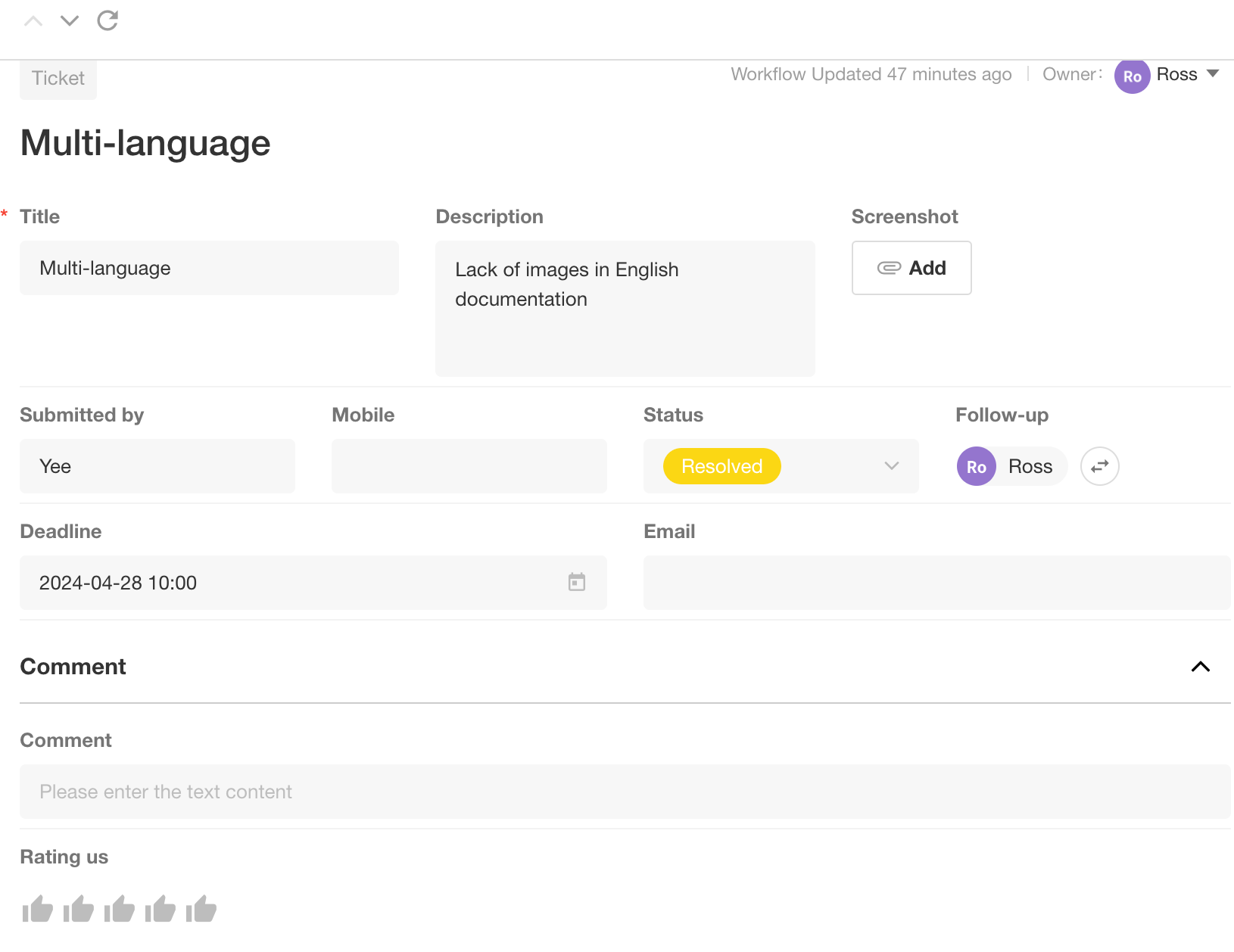
當工單狀態標記為[已解決]時,將向客戶發送工單連結(記錄中有客戶郵箱和電話號碼)。
1. 設定觸發節點
若要建立由工作表觸發的工作流,請選擇[建立和更新記錄時] ,並將觸發條件設為[狀態等於已解決] 。
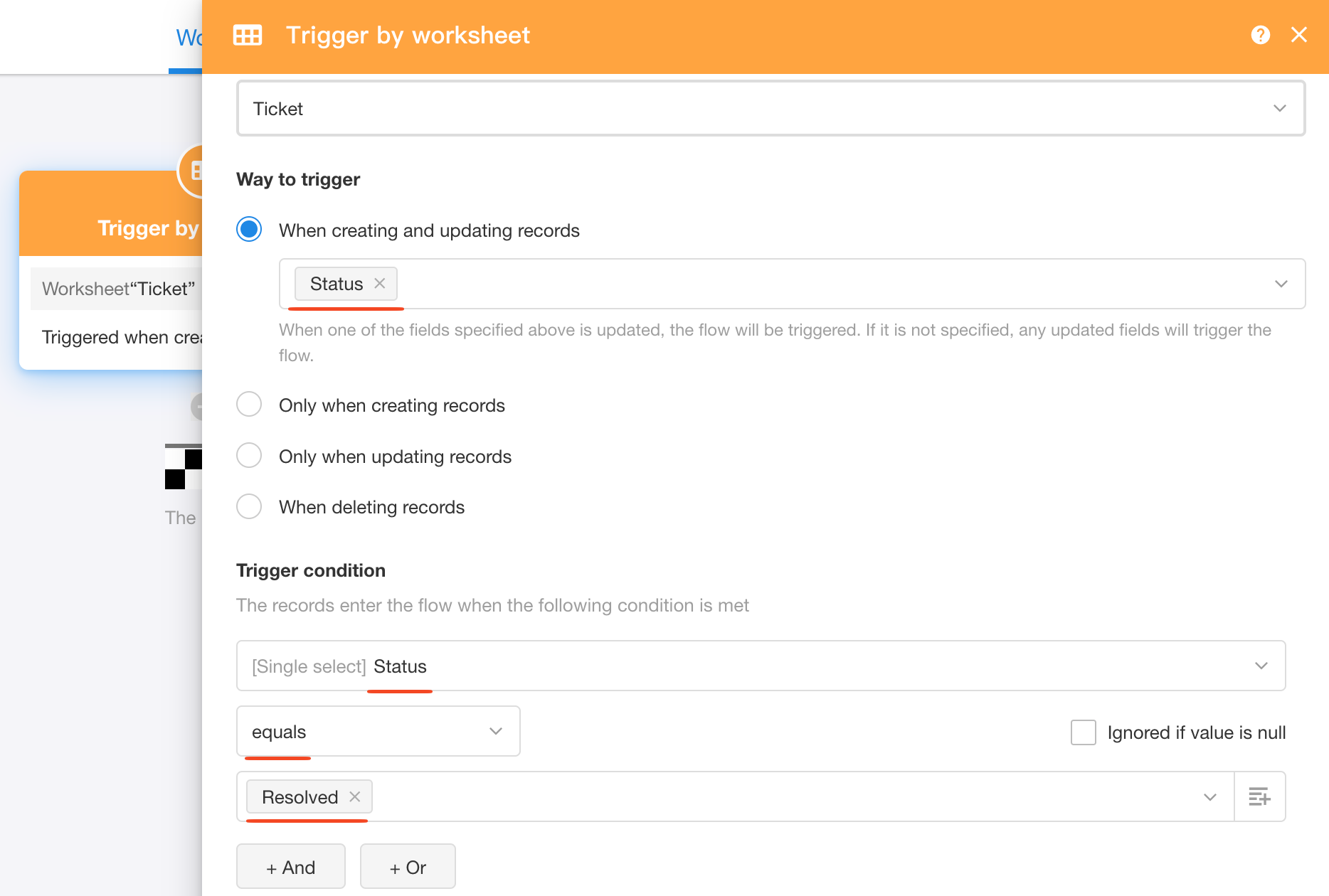
2. 新增並設定取得連結節點
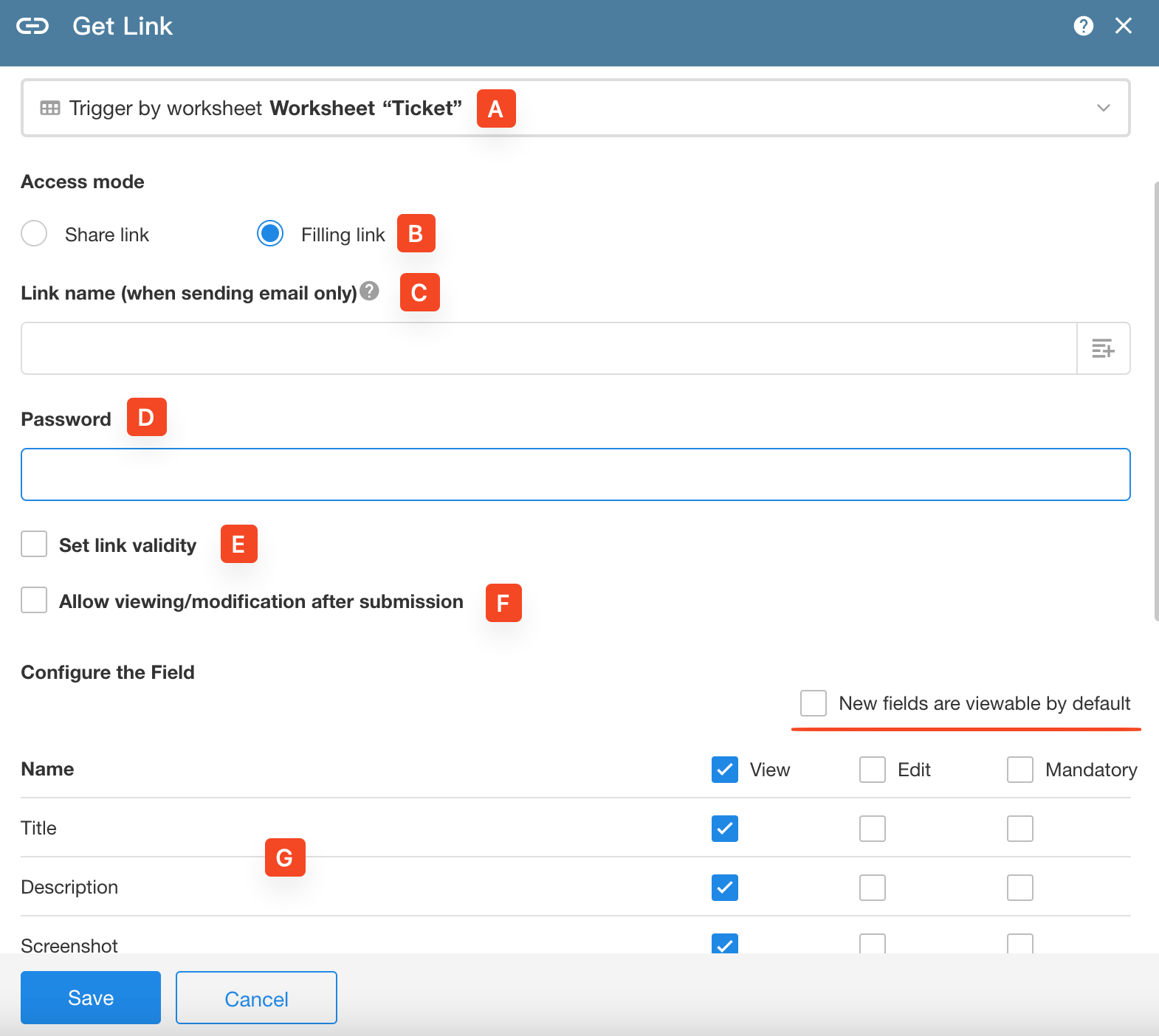
A:取得連接物件
選擇你要取得哪筆資料的連結,本範例選擇的觸發流程的那筆資料,所以選擇觸發節點。
B:取得方式
- **分享連結:**如果勾選,使用者只能查看該記錄,除非刪除該記錄,否則連結不會過期。
- **填寫連結:**如果勾選,使用者可以透過該連結修改記錄。
C:連結名稱
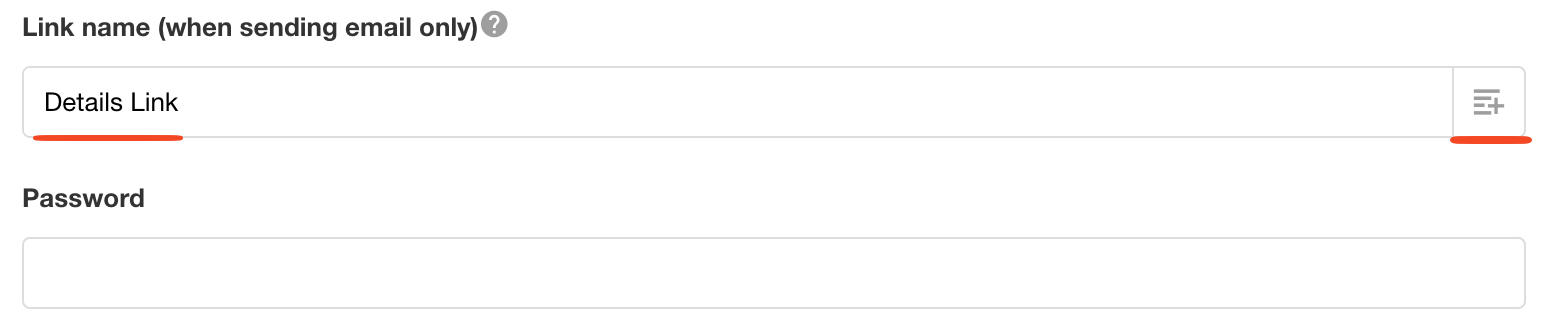
透過電子郵件向使用者發送連結時,如果連結名稱為空,則在電子郵件中將顯示為 URL 連結;如果有連結名稱,則會顯示該名稱。連結名稱可以是固定的,也可以選擇一個欄位作為名稱。
連結名稱僅在電子郵件中可用。在簡訊和內部系統通知中,直接顯示連結,如果寫入欄位,也會顯示連結。
D:密碼
設定開啟連結的密碼;如果為空,則表示不需要密碼。
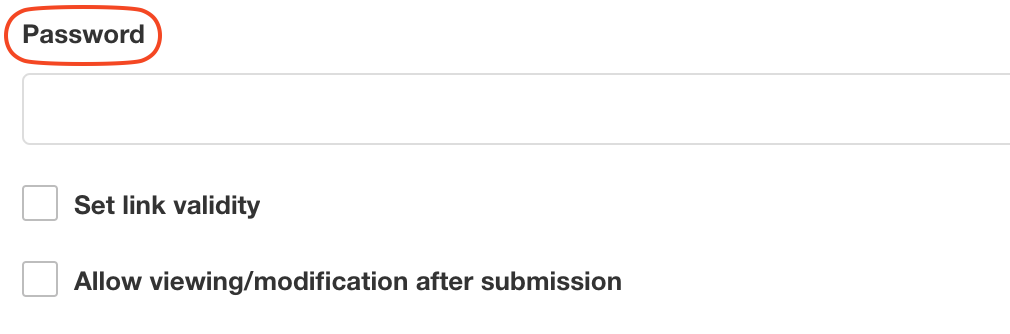
- 密碼必須由字母和數字組成,長度至少為 4 個字元。
- 可以為密碼設定到期日期。
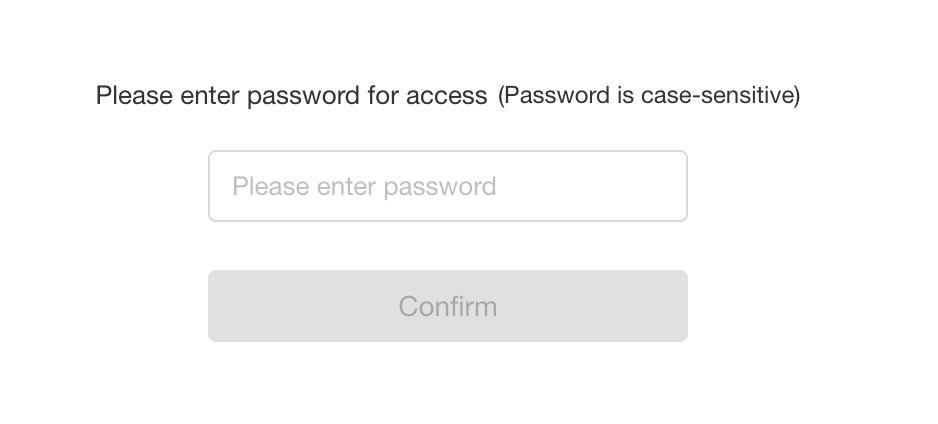
E:設定連結有效期
- **指定時長:**例如連結將在 1 天或 1 小時後過期。
- **指定的日期時間:**您可以選擇日期欄位,連結將在該日期後過期。
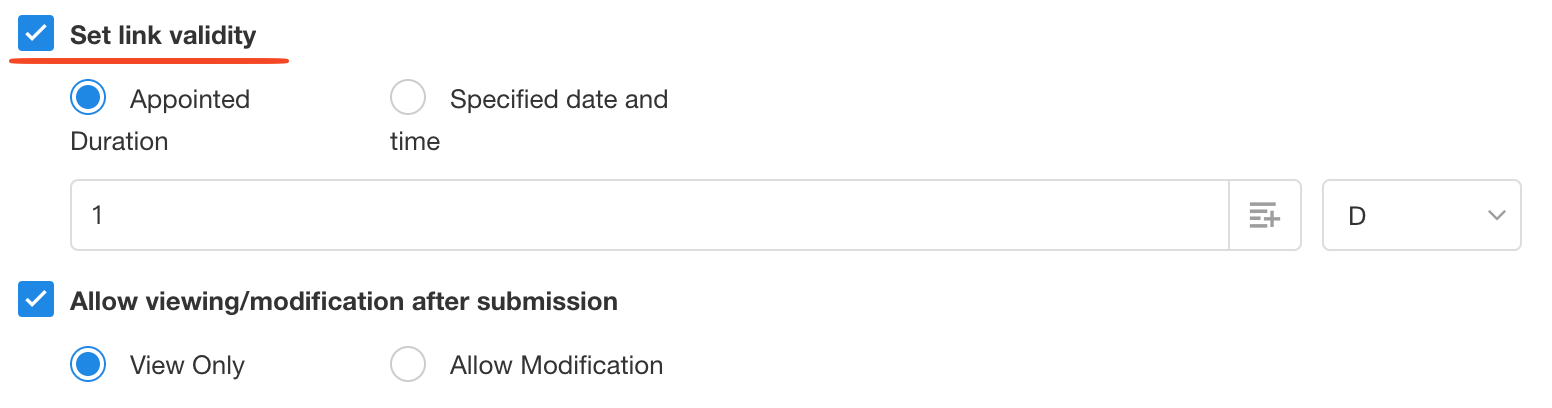
F:提交後允許查詢/修改
- 僅[填寫連結] ,會出現此選項。
- 勾選此項後,當填寫人提交後,再通過連接打開資料時可以選擇允許查看,還是可以繼續修改。
- -當選擇允許修改後,可以選擇始終可以修改,還是提交後,一段時間內可以修改。
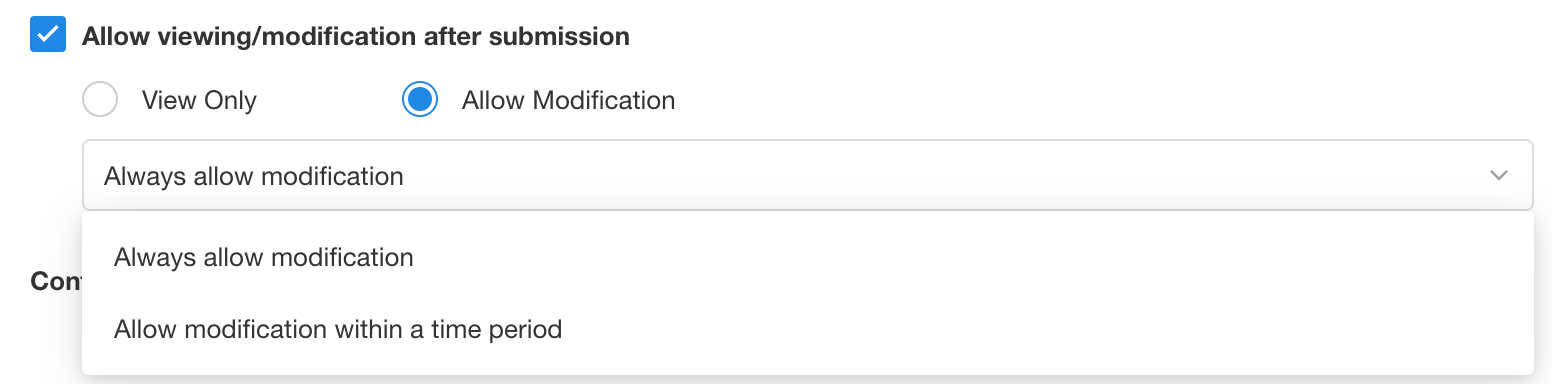
G:設定欄位
您可以設定哪些欄位對使用者可見、哪些欄位可以填寫以及使用者開啟連結後哪些欄位是必填的。
如果選擇[分享連結] ,使用者只能查看欄位,不能編輯。
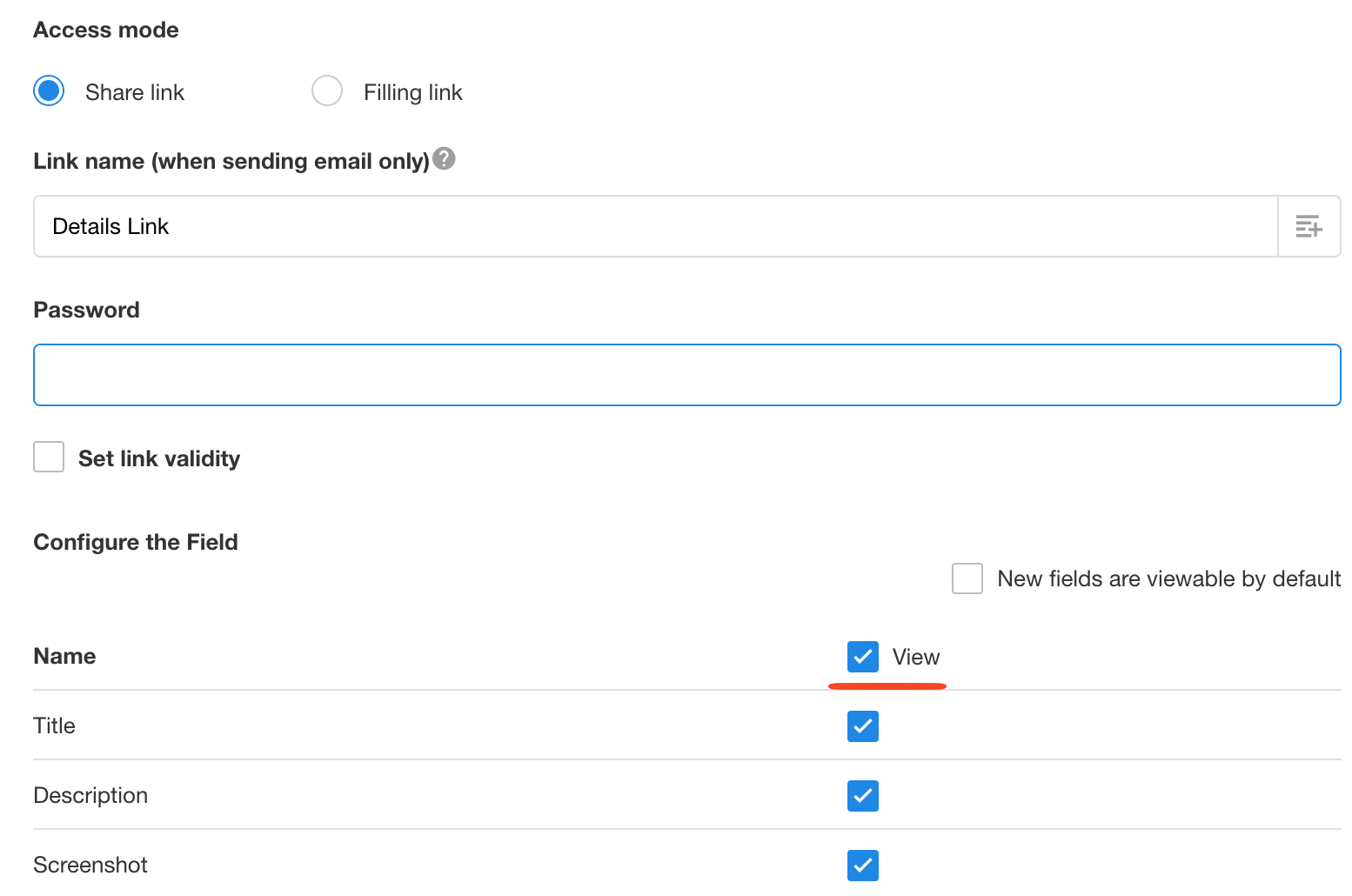
如果選擇【填寫連結】,則需要設定【查看】、【編輯】、�【必填】的權限。
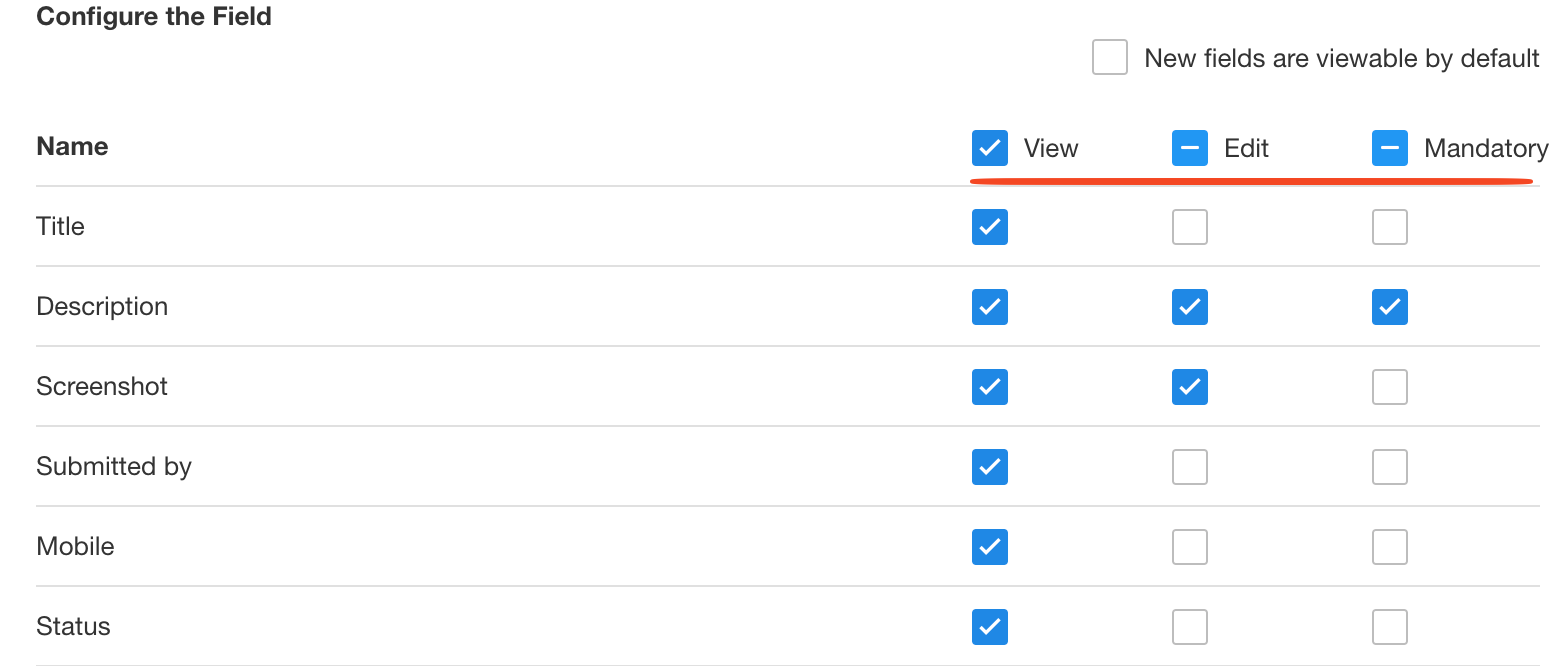
-
新增欄位默認可查看
如果選中,則預設可以查看工作表中新新增的欄位;
如果未選中,則工作表中新新增的欄位將不可見。如果需要的話需要設定權限。
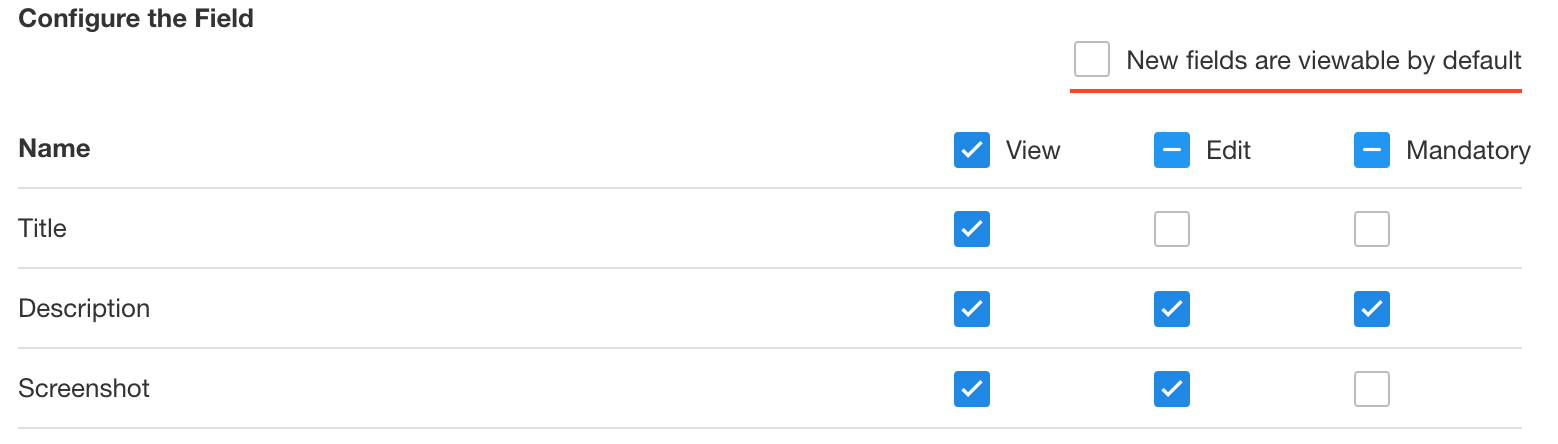
設定按鈕名稱
它預設為“提交”按鈕。您可以根據需要自訂按鈕名稱。
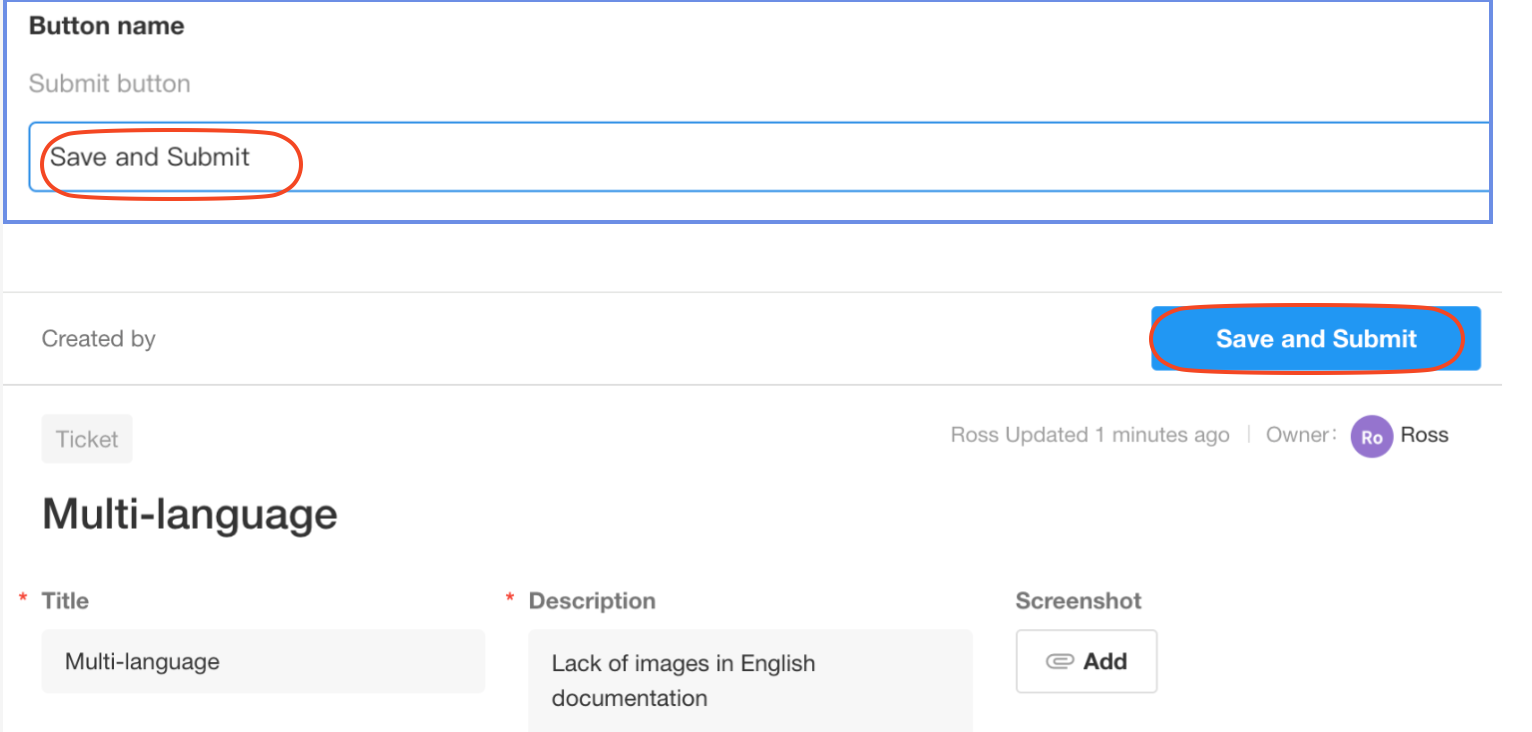
3. 使用填寫節點的值
例如,如果您透過電子郵件、簡訊或站內通知向使用者發送連結,則可以在這三個節點中使用獲取的連結。
例如,如果您要向客戶發送電子郵件,請新增[傳送電子郵件]節點,並選擇使用正文中[取得連結]節點的值。
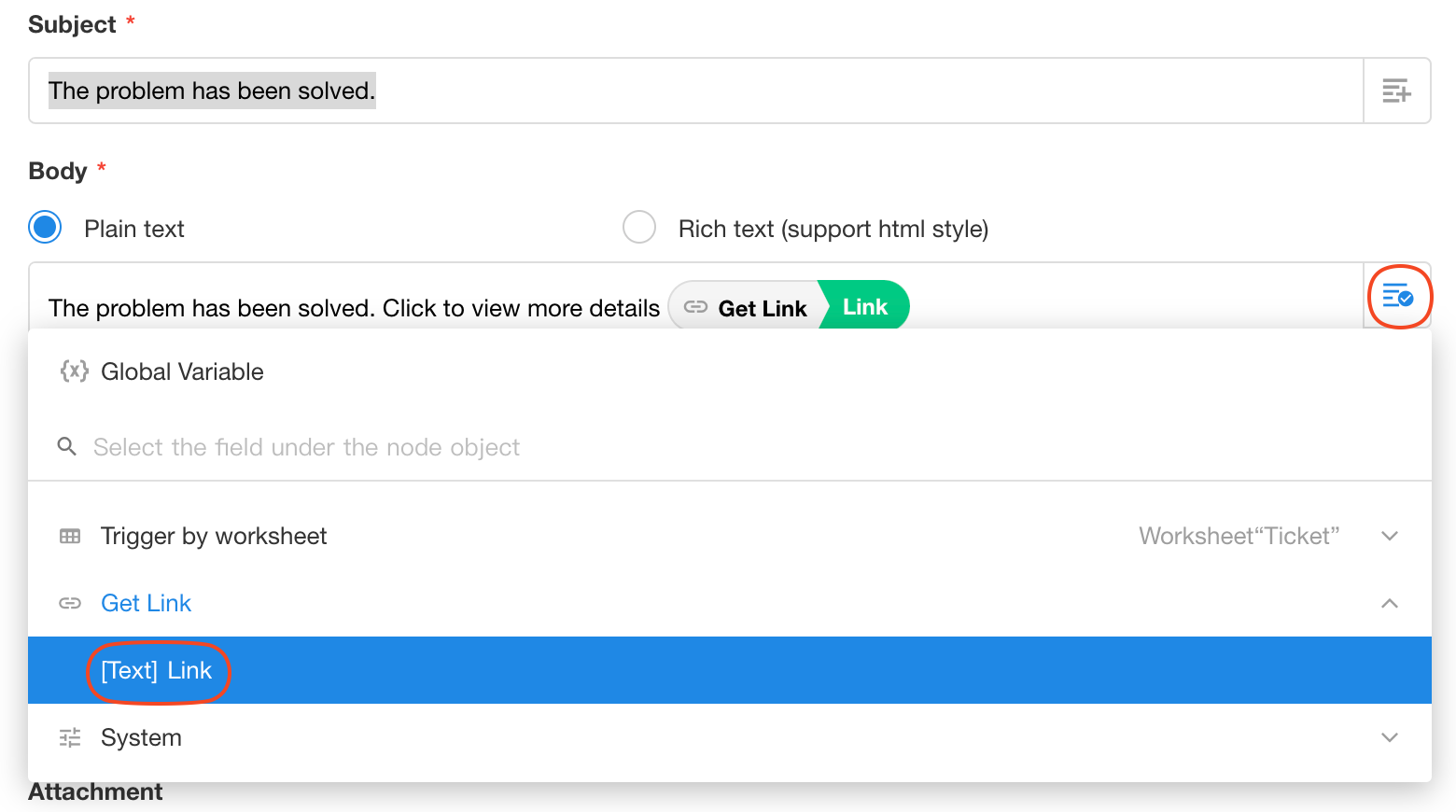
文檔問題反饋
文檔中是否有錯字、內容過期、難以理解等問題? 點此給我們反饋吧